Urlaub? Zeit für den Outlook-Stellvertreter
Urlaubszeit ist Reisezeit und damit die Stunde des Stellvertreters. Dies gilt vor allem für die Outlook-Anwender. Was zu beachten ist, wie es funktioniert und wo die Unterschiede der einzelnen Möglichkeiten liegen, zeigt dieser Beitrag.

Viele Möglichkeiten der Freigabe
Der Einsatz von Outlook und Exchange im Unternehmen bietet vielfältige Möglichkeiten zur Rechtevergabe für Kollegen und Stellvertreter. Damit die zeitweise Vertretung die Arbeit zuverlässig erledigen kann und dabei genau die Rechte erhält, die sie benötigt, ist etwas Basiswissen aller Anwender notwendig. Soll der Kollege Zugriff auf das gesamte Postfach, einen einzelnen Ordner, nur den Kalender oder als vollständige Vertretung eingesetzt werden. Oder gibt es sogar noch bessere Varianten der nahtlosen Zusammenarbeit?
Der Outlook-Stellvertreter
Die Stellvertretung in Outlook (Exchange) ist eine Kombination aus dem Zugriff auf freigegebene Ordner und der speziellen Behandlung von Besprechungsanfragen. Die klassischen Aufgaben des Stellvertreters besteht meist darin, E-Mails der anderen Person zu empfangen und zu beantworten sowie Besprechungsanfragen zu versenden und zu bestätigen oder anzulehnen.
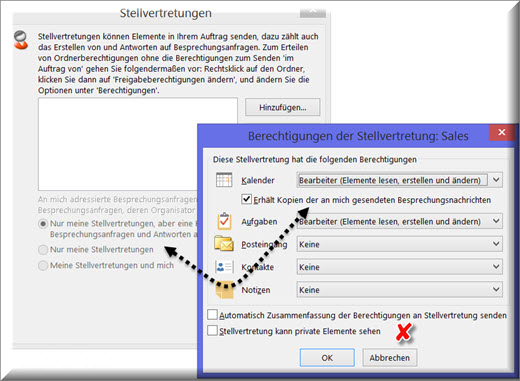
Besprechungseinladungen: Nur ein kleiner Teil der Stellvertreter-Regelung
Das Einrichten ist denkbar einfach, auch wenn die granulare Rechtevergabe einen Blick in die Details Wert ist. Über die Kontoeinstellungen in Outlook geht es direkt zur Verwaltung der Stellvertreter für das eigene Postfach. Hier können nun ganz nach Wunsch die einzelnen Elemente von Outlook – Postfach, Kontakte, Kalender – für andere freigegeben werden. Zu beachten sind hier auch die kleinen Dinge: Bekommt nur mein Stellvertreter die Besprechungseinladungen oder geht diese nur in Kopie an ihn? Dies hilft später die umständliche Bereinigung von Duplikaten. Auch die als „privat“ markierten Elemente können an dieser Stelle zugänglich gemacht werden – oder nicht.
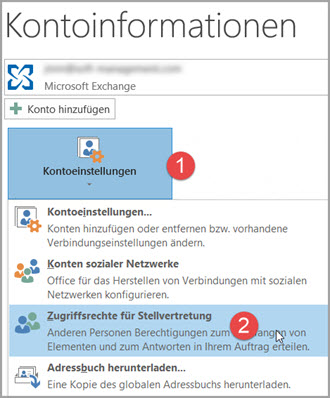
Verwalten der Stellvertreter
Was darf der Stellvertreter?
Wichtig zu verstehen: Der Stellvertreter in Outlook, meist genutzt bei einer Chef-Assistent-Zusammenarbeit, ist vorrangig für das Senden und Antworten im Namen des Vorgesetzten (z.B. für Terminvereinbarungen) zuständig. Damit kann eine Person nur z.B. den Kalender eines Kollegen verwalten und in dessen Namen in diesem Bereich agieren, Besprechungsanfragen beantworten und Meetings organisieren. Alles geschieht aber immer im Namen des Freigebenden! Ganz unterschiedlich dazu verhält sich eine „normale“ Freigabe eines Ordners. Dazu später mehr.
Die Rechte verstehen
Die Rechte für den Stellvertreter können (und sollen) über den Outlook-Assistenten exakt nach Bedarf vergeben werden. Die folgende Aufstellung bietet eine Übersicht über die Rechte der einzelnen Rollen:
- Keine: Benutzer mit dieser Stufe haben keinerlei Berechtigung. Verwenden Sie diese Stufe für die Standardbenutzer, wenn Sie für einen Ordner explizite Berechtigungen festlegen wollen.
- Besitzer: Diese Berechtigungsstufe ist die höchste Stufe, die Sie zuteilen können. Benutzer dieser Kategorie haben vollständigen Zugriff auf das Postfach und können auch die Rechte anderer Personen auf diesen Ordner ändern.
- Veröffentlichender Bearbeiter: Mit diesem Recht dürfen Anwender alles lesen und löschen, aber keine Rechte ändern. Außerdem dürfen diese Benutzer auch Unterordner im Postfach erstellen und diese verwalten.
- Bearbeiter: Mit diesem Recht dürfen Anwender alles lesen und löschen. Diese User dürfen keine Unterordner im Postfach erstellen. Grundsätzlich handelt es sich um die gleichen Rechte wie Veröffentlichender Bearbeiter, allerdings ohne das Recht, Unterordner zu erstellen.
- Veröffentlichender Autor: Diese Anwender dürfen alles im Postfach lesen, aber nur selbst erstellte Objekte löschen oder bearbeiten, also keine Elemente, die von anderen Anwendern oder vom Besitzer erstellt wurden. Das Erstellen von Unterordnern ist erlaubt.
- Autor: Diese Anwender dürfen alles im Postfach lesen, aber nur selbst erstellte Objekte löschen oder bearbeiten. Die Anwender dürfen Elemente im Postfach erstellen, aber keine Unterordner erstellen.
- Nicht bearbeitender Autor: User mit diesem Recht dürfen alle Elemente im Postfach lesen und eigene Elemente löschen. Außerdem dürfen die Anwender selbst Elemente erstellen, aber keinerlei Änderungen mehr vornehmen.
- Prüfer: Nutzer mit diesem Recht dürfen keinerlei Elemente erstellen oder bearbeiten, sondern lediglich auf den Inhalt des Postfachs zugreifen und diesen lesen.
Ordner sichtbar?
Werden in Outlook komplexere Freigaben auf Unterordner vergeben, so kann ein Fehler auftreten und nicht auf den Ordner zugegriffen werden. Dies ist meist dann der Fall, wenn der „Weg“ zum Unterordner für die Zielperson und dessen Outlook nicht zugänglich ist. Verantwortlich dafür ist das Recht „Ordner sichtbar“. Dieses bedeutet, dass zwar das Element in der Ordnerstruktur sichtbar ist, nicht aber dessen Inhalt. Nur wenn die gesamte Kette – vom Postfach weg, bis zum Zielordner – für Outlook zumindest sichtbar ist, können auch die Inhalt im jeweiligen Unterordner dargestellt werden. Kleiner Tipp: Die oberste Ebene, das Postfach, wird immer über einen Rechtsklick auf die E-Mail-Adresse in der Baumansicht verwaltet.
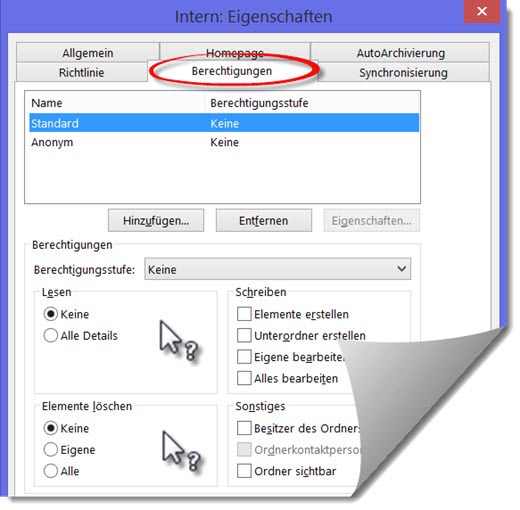
Augen auf bei der Zuweisung von Rechten auf Outlook-Ordner
Die Ordnerfreigabe
Es muss nicht immer ein Stellvertreter sein. Sie wollen einem Kollegen den (lesenden) Zugriff auf Ihren Kalender geben? Die Kollegin aus der Abteilung soll Ihre Kontakte einsehen und vielleicht sogar bearbeiten können? Dazu muss Sie nicht als Stellvertreter deklariert werden. Zur Erinnerung: Stellvertreter können in Ihrem Namen agieren. Das wäre hier zu viel des Guten. Es reicht den entsprechenden Ordner (Kalender, Kontakte) für die gewünschte Person mit den entsprechenden Rechten zu versenden. Dies kann die Freigabe dann einfach über die Öffnen-Funktion in Outlook auf dem eigenen Rechner darstellen und – so gewünscht – bearbeiten. Wollen Sie nicht, dass andere in Ihrem Namen handeln, dann sollten Sie Ordnerfreigaben verwenden.
Vorsicht: Sämtliche Rechte, die Sie dem Benutzer Standard zuweisen, gelten für alle Anwender, die sich in der Exchange-Infrastruktur anmelden. Ändern Sie Rechte für den Benutzer Anonym, gelten diese für alle User im Netzwerk, auch für die User, die sich nicht authentifizieren.
Die Rechtevererbung
Probleme beim Zugriff auf freigegebene Ordner sind meist bei falsch oder gar nicht vergebenen Rechten zu suchen. Bei der Freigabe eines einzelnen Unterordners ist die Sichtbarkeit (siehe oben) der übergeordneten Ordner nicht zu vergessen. Ordner, die nach einer Freigabe als Unterordner hinzugefügt werden, erben automatisch die Rechte. Eine entsprechende Hierarchie ist also schon aus Sicherheitsgründen sinnvoll. Wird ein Ordner freigegeben, der bereits Unterordner enthält, so sind auch auf dieser Ebene die entsprechenden Berechtigungen einzutragen.
Der Postfach-Vollzugriff
Eine ganz andere Art des freigegebenen Zugriffs auf ein Postfach wird über die Exchange-Administration konfiguriert: Der Vollzugriff auf die Mailbox. Einmal vom Admin festgelegt, erscheint das freigegebene Postfach beim nächsten Outlook-Start automatisch in der Ansicht. Die Funktion nennt sich Automapping. Und diese unterscheidet sich von einer Delegierung. Hier erfolgt der Zugriff auf die Inhalte nicht als Stellvertreter, sondern gleich dem des Inhabers. Versendete Nachricht werden nicht „im Namen von“ einer Person versendet, sondern kommen bei Empfänger auf die gleiche Weise an, wie ein Postausgang des Mailbox-Besitzers.
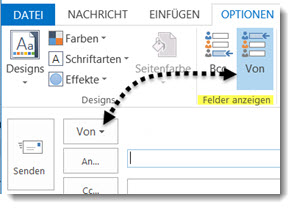
Kontowahl beim Versand
Hat der Outlook-Anwender zwei Postfächer in seinem Profil, so kann einfach über die optionale Absenderwahl „Von“ der entsprechende Account für den Versand gewählt werden. Ein ganz spezielles Problem tritt an dieser Stelle gerne auf: Gesendete Nachrichten werden im Postfach des aktiven Users abgelegt. Gleiches gilt für gelöschte Mails. Über spezielle Registry-Einträge kann diesem Umstand begegnet werden.
Vertretungen und Performance
Freigaben sind in der Praxis immer wieder mit Problemen verbunden. Dies gilt vor allem für den Kalender, der von einer Vielzahl von „Stellvertretern“ bearbeitet wird. Microsoft empfiehlt generell die Anzahl der Stellvertreter auf vier Postfächer zu beschränken. Es gibt aber noch eine ganz andere Hürde im Outlook-Alltag: Die Größe der OST-Datei. Bekanntlich füttert Outlook den lokalen Zwischenspeicher im Rahmen einer OST-Datei, um schneller und nicht immer direkt mit dem Exchange Server kommunizieren zu müssen. Der Umweg über diesen Cache hilft I/O-Zugriffe zu optimieren und steigert damit die Performance von Outlook.
Problematik OST
In das Gegenteil verkehrt sich dieser Umstand, wenn viele Freigaben (oder Vollzugriffe) in Benutzung sind und die Größe der verwalteten Objekte im Gigabyte-Bereich liegt. Da alle Freigaben zusätzlich zum eigenen Postfach in der OST-Datei zwischengespeichert werden, dann diese schnell umgemütlich groß werden. Enthält das freigegebene Postfach ein Exchange-Archiv, so wird dieses ebenfalls in die OST-Datei jenes Outlook-Anwenders mit Vollzugriff synchronisiert. Kämpft man mit der Geschwindigkeit von Outlook, kann ein Blick an dieser Stelle eine Hilfe sein. So der Zugriff auf diese Datenmassen wirklich notwendig ist, hilft nur noch der Einsatz von Filtern im Rahmen der Synchronisation.
Fazit
Outlook enthält mir der Stellvertreterfunktion ein sehr mächtiges Hilfsmittel für geteilte Verwaltung von E-Mails, Kalender und Kontakten. Die Selbstverwaltung der Outlook-Anwender entlastet den Administrator und erhöht die Flexibilität im Alltag. Wer aber nur Zugriff auf Informationen aus anderen Postfächern benötigt und nicht im Namen eines anderen agieren darf, der sollte sich den Ordnerfreigaben in Outlook widmen. Nicht jeder Kollege ist schließlich ein Stellvertreter. Schönen Urlaub!












Eine Antwort
[…] Einladungen sowie die Bearbeitung des Posteingangs des Chefs. Dazu hat Microsoft in Outlook die Rolle des Stellvertreters geschaffen. Bis ins Detail können damit alle Rechte des Stellvertreters geregelt werden. Für die […]